Le sessioni consentono agli utenti di visualizzare in modo facile e veloce un elenco di tutte le principali attività svolte. Vengono visualizzati nella pagina del diario dell'app Google Fit. Per ad esempio una sessione di respirazione, una camminata, una corsa o una notte esempi di una sessione.
Le sessioni raggruppano i set di dati relativi a un periodo di tempo specifico, raccolti durante un'attività. Ad esempio, se un utente ha monitorato quando ha iniziato e terminato un percorso di 3 km corsa, è possibile creare una sessione e tutti i dati relativi all'attività fisica contenuti in quel lasso di tempo (come passi, velocità, distanza) viene associato a quella sessione.
Le sessioni in sé non contengono dettagli sull'attività. Questo è il del set di dati. Le sessioni hanno le seguenti proprietà:
- Un nome descrittivo e descrittivo (ad esempio "corsa mattutina")
- Una descrizione
- Un identificatore univoco
- Il tipo di attività che viene acquisita (ad esempio una corsa)
Vantaggi dell'utilizzo delle sessioni
- Utili per gli utenti: le sessioni consentono di organizzare i dati relativi all'attività e gli esercizi in un un modo significativo per gli utenti. Possono vedere tutte le attività della giornata nella pagina Diario dell'app Google Fit.
- Esperienza utente coerente: se l'app o il dispositivo companion consente attività. il monitoraggio (dove gli utenti possono iniziare e interrompere un'attività), con sessioni per questi esercizi consentono agli utenti di vedere la propria attività in entrambe le app.
- Dati più completi: Google Fit unisce anche i dati di più per integrare e arricchire le informazioni sulle sessioni. In questo modo, gli utenti hanno un quadro più completo della propria attività.
- Sfruttare la piattaforma Google Fit: se gli utenti non monitorano la loro attività oppure la tua app non supporta il monitoraggio, puoi comunque leggere le sessioni in Google Fit. Puoi eseguire query su dati dettagliati o aggregati del fitness store e trovare le sessioni disponibili, senza dover implementare il tuo schema e il tuo spazio di archiviazione.
- Maggiore coinvolgimento degli utenti: puoi mostrare agli utenti le sessioni disponibili e le app che le hanno create. L'interazione con altre app per l'attività fisica potrebbe aumentare il coinvolgimento degli utenti.
Ottenere l'autorizzazione degli utenti per le sessioni
Se vuoi leggere o scrivere sessioni, la tua app deve ottenere l'autorizzazione dell'utente. L'accesso alle sessioni utilizza gli stessi ambiti di autorizzazione come tipi di dati, che dovresti richiedere come segue:
Android
Specifica il tipo di sessione a cui deve accedere la tua app, usando l'app
da FitnessOptions.
Ad esempio, per leggere le sessioni relative alla corsa, puoi scegliere:
val fitnessOptions = FitnessOptions.builder()
.accessActivitySessions(FitnessOptions.ACCESS_READ)
.addDataType(DataType.TYPE_HEART_RATE_BPM, FitnessOptions.ACCESS_READ)
.addDataType(DataType.TYPE_SPEED, FitnessOptions.ACCESS_READ)
.addDataType(DataType.TYPE_LOCATION_SAMPLE, FitnessOptions.ACCESS_READ)
.build()
Questo esempio specifica che la tua app vuole accedere ai metadati della sessione di attività. e specifica anche i tipi di dati che vuole leggere all'interno di quelle sessioni; il In questo esempio vengono usati i tipi di dati relativi a battito cardiaco, velocità e posizione.
REST
Richiedi gli ambiti come segue:
- Sessioni con tipi di attività del sonno:
https://www.googleapis.com/auth/fitness.sleep.readhttps://www.googleapis.com/auth/fitness.sleep.write
- Tutte le altre sessioni:
https://www.googleapis.com/auth/fitness.activity.readhttps://www.googleapis.com/auth/fitness.activity.write
Utilizzo delle sessioni
Android
Puoi utilizzare l'API Sessions per:
- Crea sessioni in tempo reale
- Inserire le sessioni nel fitness store
- Inserisci segmenti di attività per supportare le pause durante gli esercizi
- Legge le sessioni e i set di dati associati
- Avvia un'altra app per mostrare informazioni su una sessione creata
- Ricevere un intent quando un'altra app avvia una sessione
REST
Puoi utilizzare l'API Sessions per:
- Crea sessioni in tempo reale
- Inserire le sessioni nel fitness store
- Inserisci segmenti di attività per supportare le pause durante gli esercizi
- Legge le sessioni e i set di dati associati
Come i set di dati e i segmenti interagiscono con le sessioni
In Google Fit:
- Un set di dati rappresenta un insieme di punti dati di una determinata origine dati in un periodo di tempo specifico. I set di dati possono essere inseriti autonomamente. Tuttavia, se intendi creare una sessione, potrebbe essere più semplice creare e i relativi set di dati.
- Un segmento raggruppa i set di dati in una sessione in base all'attività esatta dell'utente. durante la sessione. Ad esempio, se l'utente registra una corsa di 30 minuti (la sessione), ma durante la corsa cammina per un po', la corsa potrebbe essere suddivisa in segmenti. Ci sarebbe un segmento per la corsa, poi la pausa camminata e infine la esegui di nuovo.
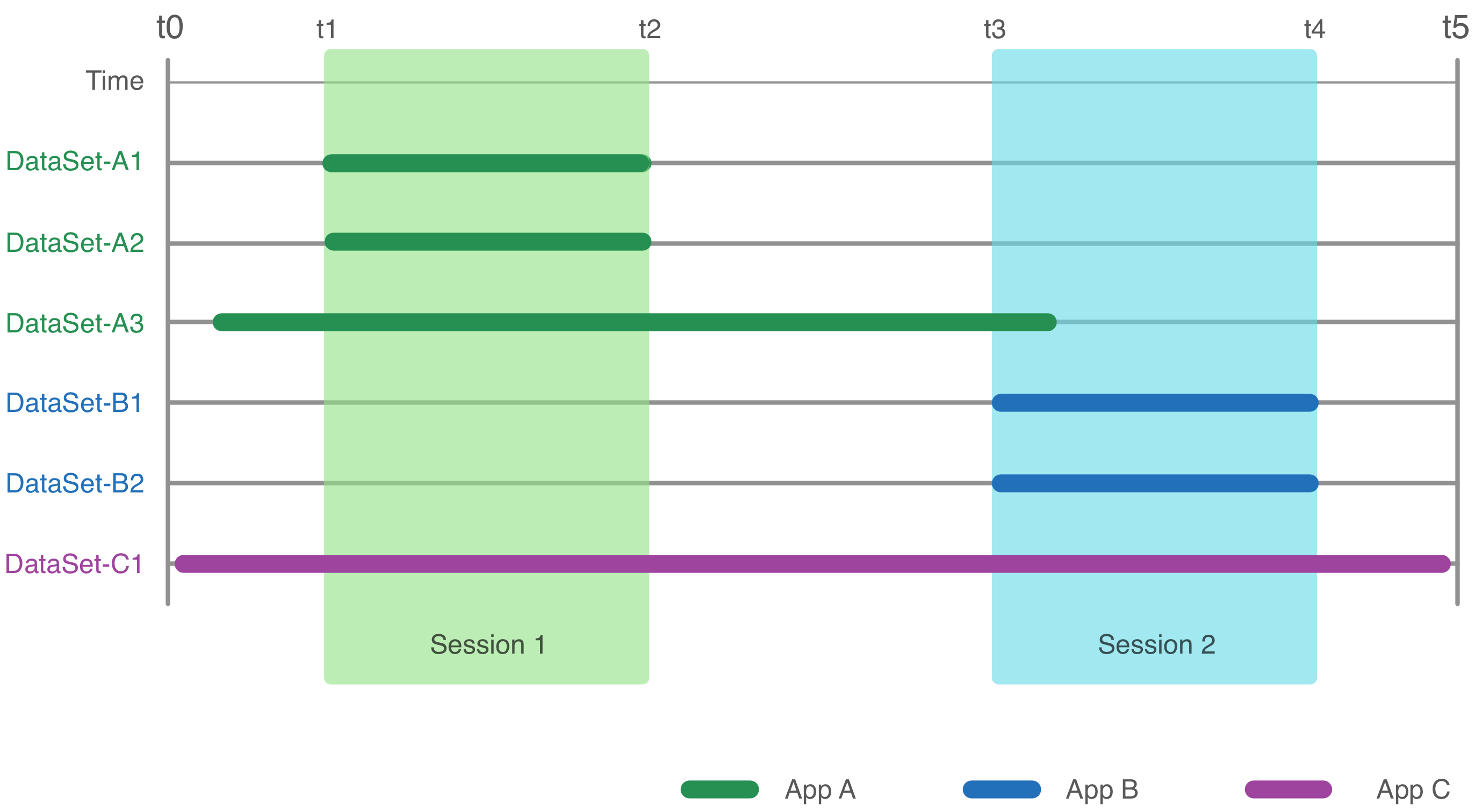
La figura 1 mostra un intervallo di tempo nel negozio per il fitness durante il quale sono state inserite le app A, B e C alcuni set di dati e sessioni:
- L'app A ha inserito i set di dati A1 e A2 insieme alle sessioni 1 e A3 indipendentemente dalle sessioni.
- L'app B ha inserito i set di dati B1 e B2 insieme alla sessione 2.
- L'app C ha inserito il set di dati C1 indipendentemente da qualsiasi sessione.
Durante la lettura dei dati di sessione dal fitness store, tutti i dati relativi all'attività fisica che rientrano nell'intervallo di tempo di una sessione viene automaticamente associata sessione, anche se inserisci i dati dopo aver creato la sessione o crei un successiva al monitoraggio passivo dei dati. Ad esempio, una query per l'attività fisica i dati della Sessione 1 restituiranno:
- Set di dati A1
- Set di dati A2
- La parte del set di dati A3 tra t1 e t2
- La parte del set di dati C1 compresa tra t1 e t2
Puoi capire quale app ha inserito ogni sessione e set di dati.
Creazione di sessioni
Le sessioni possono essere create in diversi modi:
- La tua app può creare attivamente una sessione in
- In tempo reale quando un utente monitora attivamente un'attività su un dispositivo (solo Android) oppure
- inserendolo manualmente.
- Quando un utente aggiunge manualmente un esercizio o un'attività nell'app Google Fit.
Quando creare una sessione
Stai aggiungendo dati relativi al sonno?
- Sì: crea una sessione e inseriscila manualmente nel Fitness Store. Ad esempio, inserendo una sessione di sonno. Questo è che gli utenti che hanno app o dispositivi per il monitoraggio del sonno non interagiscono con i dispositivi. per avviare e interrompere l'attività del sonno (ciò viene monitorato passivamente).
- No: la tua app consente agli utenti di avviare e interrompere le attività?
- No: non creare una sessione. Aggiungi solo set di dati dalla tua app.
- Sì: con l'API Android, puoi creare una sessione in tempo reale se gli utenti monitorano la propria attività o manualmente. Con l'API REST, crea una sessione e inseriscila manualmente nel Fitness Store.
- La tua app può rilevare quando un utente sta svolgendo diverse attività su un
livello dettagliato (ad es. camminata rispetto a corsa)?
- Sì: aggiungi i segmenti.
- No: puoi solo aggiungere set di dati. Per il momento, ignora i segmenti e lascia che siano creati passivamente da Google Fit.
Sessioni di lettura
La tua app può leggere le sessioni in diversi modi:
- Cerca una sessione specifica creata/inserita da
- Nome o
- ID
- Cercare tutte le sessioni create/inserite, per periodo di tempo
- Cerca tutte le sessioni disponibili create da tutte le app (incluso Google Fit) in base al periodo di tempo
Scopri quali origini hanno creato una sessione
Puoi mostrare agli utenti quale app o dispositivo ha creato ciascuna delle loro sessioni. Ciascuna a una sessione è associata a un'origine dati, che contiene informazioni sull'app dispositivo che ha raccolto o trasformato i dati.
Android
Al momento puoi ottenere solo il nome pacchetto di una sessione scritta da un Android
di alto profilo. Per ottenere il nome del pacchetto dell'app che ha creato una sessione, utilizza la
getAppPackageName. Puoi usare queste informazioni nella tua app per mostrare
utenti che altre app hanno inserito sessioni di fitness. Puoi mostrare l'icona di ciascuna di queste app per aiutare gli utenti a identificarle.
Puoi anche attivare un intent a avviare altre app per visualizzare i dettagli delle sessioni create. Anche altre app possono attivare un intent per lanciare l'app.
Scopri di più su come trovare l'origine che ha creato una sessione.
REST
Per ottenere il nome del pacchetto dell'app per Android che ha creato le sessioni, utilizza il metodo
Proprietà session.application. Per le sessioni create utilizzando
API REST, usa la proprietà session.name. Puoi utilizzare questo
Informazioni nella tua app per mostrare agli utenti quali altre app hanno inserito informazioni sull'attività fisica
sessioni. Puoi mostrare l'icona di ciascuna di queste app per aiutare gli utenti a identificarle.
Scopri di più su come trovare l'origine che ha creato un sessione.

